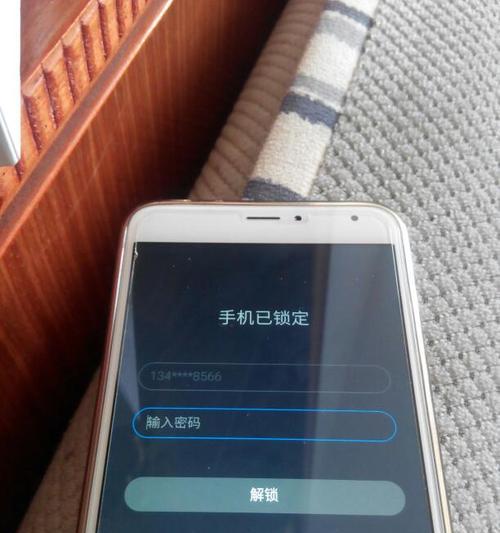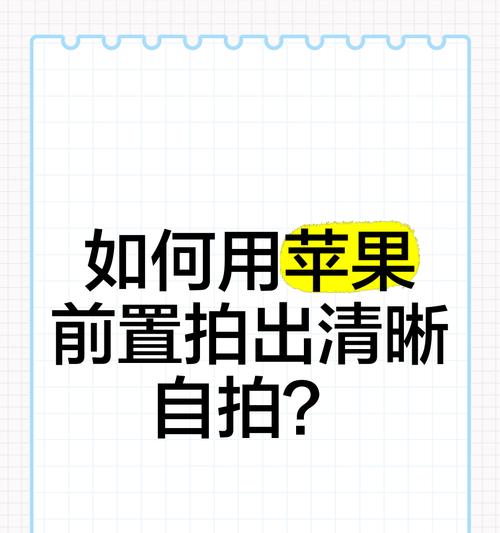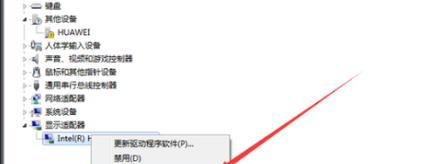电脑重置后黑屏且出现代码怎么办?解决步骤有哪些?
游客 2025-03-17 14:20 分类:电脑知识 24
电脑重置后黑屏且出现代码,如何有效解决?面对这一问题,本文将提供详细的解决方案和步骤,帮助您一步步走出困境。在开始之前,请确保您已经关闭所有可能干扰操作的后台程序,并在操作过程中注意每一细节。
什么是电脑重置后黑屏且出现代码?
在讨论解决方案之前,我们首先需要明确什么是电脑重置后黑屏且出现代码。通常情况下,电脑在执行系统重置后可能会遇到黑屏问题,屏幕上可能还会伴随着一些错误代码。这可能是由于硬件故障、系统文件损坏、驱动程序问题或者安装程序不兼容等原因造成的。

解决电脑重置后黑屏的步骤
1.检查硬件连接
检查所有的硬件连接是否正确,包括内存条、硬盘、显卡等。有时候,硬件连接不牢固或者接触不良会导致电脑无法正常启动。
断电后打开机箱,确保所有卡槽内的硬件牢固。
清理灰尘,重新安装硬件,然后重新尝试启动电脑。
2.安全模式下启动
如果硬件连接正常,尝试在安全模式下启动电脑,这可以帮助判断是不是软件层面的问题。
在电脑启动时,连续点击F8键(不同品牌电脑可能有所不同),选择“安全模式”进入。
如果能成功进入,那么问题可能与驱动程序或应用程序冲突有关。
3.使用系统修复选项
如果安全模式也无法解决问题,可以使用系统安装盘或恢复盘尝试修复。
插入系统安装盘或恢复盘,重启电脑。
选择“修复你的电脑”选项,依次选择“疑难解答”>“高级选项”>“启动修复”。
4.检查和修复系统文件
在修复选项中,选择“命令提示符”,输入sfc/scannow命令并回车。
系统将自动检查并尝试修复损坏的系统文件。
5.恢复系统
如果以上步骤无法解决问题,最后的手段是通过系统还原或重装系统。
在修复选项中选择“系统还原”,根据提示恢复至出现问题前的状态。
或者,如果问题依旧存在,备份重要数据后,执行系统重装。
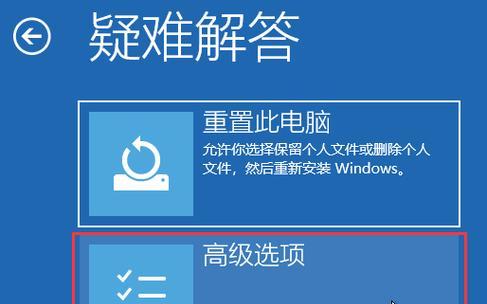
常见问题与实用技巧
问题1:安全模式下进入失败
如果不能进入安全模式,可能需要考虑从外部设备启动,如使用USB驱动器或光盘。
问题2:系统文件检查无反应
如果sfc/scannow命令没有任何输出,可能需要使用Windows安装盘中的命令提示符进行更深层次的扫描。
实用技巧1:定期备份
建议定期备份重要数据,以防万一遇到系统崩溃无法访问的情况。
实用技巧2:硬件升级
在考虑软件问题之前,先确保使用的硬件兼容且达到操作系统要求。
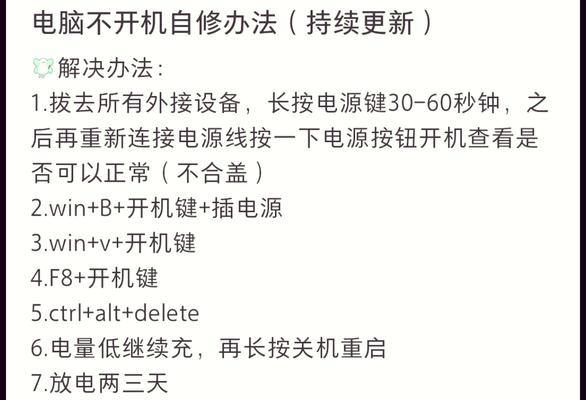
结语
面对电脑重置后黑屏且出现代码的尴尬局面,通过上述步骤逐一排除问题,往往能够找到有效的解决方法。希望本文能够帮助您顺利解决电脑遇到的难题。如果您遵循了上述建议仍然无法解决问题,建议您联系专业的电脑维修服务。
在阅读本文后,您应该获得了解决电脑重置后黑屏和代码问题的系统知识,并加以实践。希望您能成功恢复电脑的正常使用。
版权声明:本文内容由互联网用户自发贡献,该文观点仅代表作者本人。本站仅提供信息存储空间服务,不拥有所有权,不承担相关法律责任。如发现本站有涉嫌抄袭侵权/违法违规的内容, 请发送邮件至 3561739510@qq.com 举报,一经查实,本站将立刻删除。!
- 最新文章
- 热门文章
-
- 苹果笔记本出现8024错误应如何解决?
- 秘密停车时如何用手机拍照?拍照技巧有哪些?
- 华为手机拍照时镜头被遮挡如何调整?
- hkc电脑声音外放设置方法是什么?如何确保音质最佳?
- 苹果最新款笔记本电脑屏幕尺寸是多少?
- 苹果笔记本怎么打乘号?如何在苹果笔记本上输入乘号?
- 电脑如何配置多个蓝牙耳机?设置过程中可能会遇到哪些问题?
- 电脑外接音响声音小怎么办?如何调整音量?
- 电脑偶尔黑屏闪屏是为何?如何预防和解决?
- 手机拍照能不能精修呢怎么回事?如何进行手机照片精修?
- 编程笔记本电脑独显怎么设置?性能优化方法是什么?
- 电脑主机为什么自动关机?
- 如何快速将照片传到手机?闺蜜拍照后怎么分享?
- 笔记本电脑显存容量一般是多少?如何查看显存大小?
- 夸克占内存怎么清理?电脑内存不足如何释放?
- 热评文章
-
- 十殿阎罗武将攻略怎么玩?有哪些技巧和常见问题解答?
- 做任务获取经验有哪些技巧?如何快速提升经验值?
- 正式进军手游圈?新入局者如何快速占领市场?
- 交易平台推荐?如何选择适合自己的交易平台?
- Switch两个版本哪个更值得买?对比评测告诉你真相!
- 重金属系列枪械有哪些特点?如何选择适合自己的枪械?
- 10款神器App有哪些?如何挑选适合自己的高质量应用?
- 境界划分介绍是什么?如何理解不同境界的含义?
- 三职业玩法介绍?如何选择适合自己的角色?
- 如何快速掌握最新游戏玩法秘籍?分享常见问题及解决方法?
- 游戏故事概要是什么?如何理解游戏中的故事线?
- 手机游戏推荐?2024年有哪些热门手机游戏值得玩?
- 龙城飞将介绍?龙城飞将有哪些特点和常见问题?
- 圣痕新版实用攻略?如何快速掌握新版本的使用技巧?
- 暗黑2重制版攻略怎么找?哪里有最全的暗黑2重制版攻略?
- 热门tag
- 标签列表